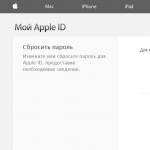WPS - τι είναι και πώς να ρυθμίσετε τις παραμέτρους; Πώς να ρυθμίσετε τις παραμέτρους WPS στον δρομολογητή; Ρυθμίστε το Wi-Fi χρησιμοποιώντας WPS.
Μυστικό κουμπί WPS στο δρομολογητή - τι είναι αυτό; Στις περισσότερες συσκευές, ένα κουμπί με επιγραφή ή με φωτιζόμενη σήμανση WPS βρίσκεται συνήθως στο πλάι της θήκης στον πίνακα ελέγχου ή στην πίσω πλευρά δίπλα στις υποδοχές.
Γραφικά, αυτό το κλειδί δηλώνεται ως δύο τοξοειδή βέλη που δείχνουν ο ένας στον άλλο. Η θέση του κουμπιού φαίνεται στην εικ. # 1 και 2. Πολλοί άνθρωποι δεν έχουν ιδέα για το πώς να ρυθμίσετε σωστά τη λειτουργία WPS στον ίδιο τον δρομολογητή.
Λειτουργία WPS στο δρομολογητή - τι είναι;
Αυτό είναι ένα πρότυπο ή, στην ορολογία των επαγγελματιών, ένα πρωτόκολλο. Αναπτύχθηκε το 2007. Η συντομογραφία WPS σημαίνει - Wi-Fi Protected Setup - μια ασφαλής σύνδεση σε ένα δίκτυο Wi-Fi.
Αυτό το πρωτόκολλο σχεδιάστηκε ειδικά για άπειρους χρήστες. Η απλότητα αυτού του προτύπου επιτρέπει σε οποιονδήποτε στο δρόμο να συνδέει και να ρυθμίζει ανεξάρτητα από τον δρομολογητή τη διανομή του σήματος του τοπικού δικτύου του ασύρματου Internet.
Επίσης, αυτή η λειτουργία συνδέει αυτόματα τη συσκευή με το World Wide Web μετά από μια επανεκκίνηση, ακόμη και αν έχει χαθεί ο κωδικός πρόσβασης.
Η τεχνολογία WPS σάς επιτρέπει να αντιστοιχίσετε αυτόματα το όνομα του οικιακού σας δικτύου, να δημιουργήσετε έναν κρυπτογραφητή για την προστασία του από μη εξουσιοδοτημένη πρόσβαση και ταυτόχρονα να μεταδίδετε ένα σταθερό ραδιοφωνικό σήμα για πολλές συσκευές (smartphone, tablet, φορητό υπολογιστή, τηλεόραση με την έξυπνη επιλογή).
Ταυτόχρονα, το σύστημα παρέχει μεταφορά πληροφοριών υψηλής ταχύτητας. Σε διαφορετικά μοντέλα σταθμών βάσης στο σπίτι, η ασύρματη λειτουργία ενεργοποιείται διαφορετικά.
Πώς λειτουργεί η λειτουργία WPS
Ο αλγόριθμος ελέγχου αυτής της λειτουργίας είναι απλός. Η εγκατάσταση και επανεγκατάσταση του ασύρματου δικτύου περιλαμβάνει δύο βήματα:
- ρυθμίστε το σημείο πρόσβασης του δρομολογητή (δρομολογητή).
- Συνδέστε τους χρήστες στο δημιουργημένο και ενεργοποιημένο τοπικό ασύρματο δίκτυο.
Το πρωτόκολλο WPS απλοποιεί σε μεγάλο βαθμό αυτούς τους χειρισμούς.
Η ρύθμιση της εργασίας πραγματοποιείται αυτόματα μεταφέροντας τα απαραίτητα δεδομένα από το δρομολογητή στον ελεγκτή. Σε αυτήν την περίπτωση, το αναγνωριστικό (όνομα) του δικτύου - SSID - παραμένει το ίδιο. Και ο νέος κωδικός ασφαλείας παράγεται τυχαία από τον επεξεργαστή.
Το πρωτόκολλο WPS υποστηρίζεται από όλα τα λειτουργικά συστήματα που δημιουργούνται στην πλατφόρμα Windows, σχεδιασμένα τόσο για σταθερούς υπολογιστές όσο και για κινητές συσκευές.
Για λειτουργικά συστήματα που δεν διαθέτουν ενσωματωμένα βοηθητικά προγράμματα για το WPS, έχουν αναπτυχθεί ειδικά προγράμματα οδήγησης που σας επιτρέπουν να συνδεθείτε σε ασύρματο δίκτυο.
Πώς να ρυθμίσετε ένα ασύρματο δίκτυο;
Ένα από τα πλεονεκτήματα του προτύπου WPS είναι η δυνατότητα διαμόρφωσης χωρίς την ανάγκη εισόδου στην ψηφιακή διεπαφή. Υπάρχουν δύο επιλογές ενεργοποίησης ενός οικιακού δικτύου:
- υλικού
- πατώντας το πλήκτρο WPS στο δρομολογητή. Αυτός ο τρόπος αυτόματης ρύθμισης ονομάζεται σύνδεση push button.
- ελλείψει ενός κουμπιού, η εικονική του έκδοση μπορεί να βρεθεί στην ψηφιακή διεπαφή της συσκευής
- λογισμικού
- ορισμένες μονάδες που υποστηρίζουν το πρωτόκολλο WPS δεν διαθέτουν κουμπί αυτόματης επαναφοράς στη θήκη · για να ενεργοποιήσετε το δίκτυο μέσω της διασύνδεσης WEB, πρέπει να εισαγάγετε έναν κωδικό PIN οκτώ ψηφίων.
- Το PIN μπορεί επίσης να εισαχθεί μέσω υπολογιστή (φορητού υπολογιστή) μετά τη σύνδεση με το δρομολογητή και την ενεργοποίηση μιας περιόδου λειτουργίας λογισμικού.
ΣυμβούλιοΟ κωδικός PIN εκτυπώνεται από τον κατασκευαστή σε ετικέτα που βρίσκεται στο πίσω ή στο κάτω μέρος της συσκευής (βλ. Σχήμα 3). Στις ρυθμίσεις υλικού, ο κώδικας μπορεί να αλλάξει από το χρήστη.
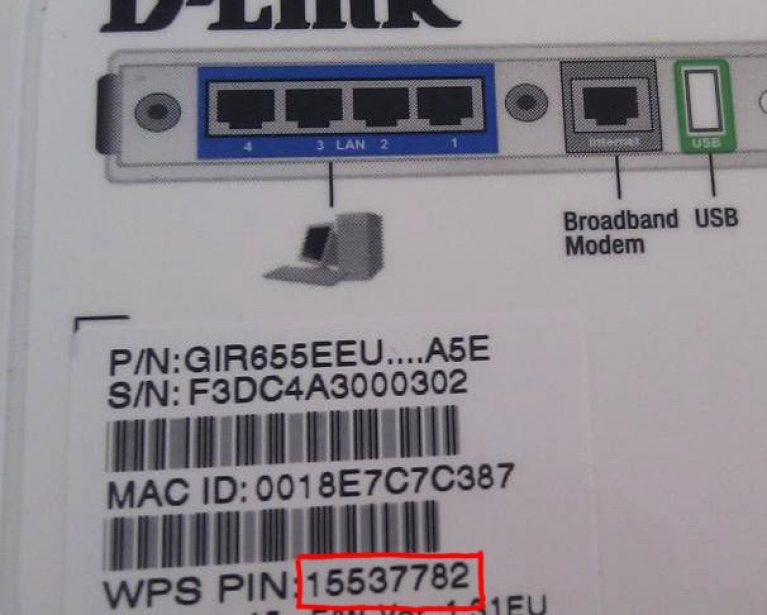
Αφού πατήσετε το κουμπί θα πρέπει να περιμένετε δύο ή τρία λεπτά. Κατά τη διάρκεια αυτής της περιόδου, όλες οι ενεργοποιημένες συσκευές έρχονται σε επαφή μεταξύ τους και έτσι διαμορφώνεται το τοπικό δίκτυο.
Εάν στους προσαρμογείς των συσκευών λήψης υπάρχει επίσης ένα κουμπί WPS, τότε πατάται αμέσως μετά την ενεργοποίηση του κουμπιού στο δρομολογητή.
Ένδειξη φωτός στο δρομολογητή
Εάν η λειτουργία WPS του εξοπλισμού έχει ένδειξη φωτός, τότε η κατάσταση σύνδεσης του οικιακού δικτύου με την εισερχόμενη γραμμή του δικτύου Internet μπορεί να παρακολουθείται οπτικά. Σε περίπτωση αποτυχίας επαφής ή απουσίας σήματος από το εξωτερικό δίκτυο, η οθόνη στο δρομολογητή δεν ανάβει.
Εάν η ενδεικτική λυχνία αναβοσβήνει, σημαίνει ότι ο δρομολογητής βρίσκεται στη φάση των ρυθμίσεων του προγράμματος ή υπάρχει λανθασμένη σύνδεση των συσκευών λήψης. Ίσως χρειαστεί να κλείσετε και να επανεκκινήσετε τον σταθμό βάσης.
Όταν ο δείκτης είναι συνεχώς αναμμένος, το σήμα κατανέμεται σταθερά. Αυτή η λειτουργική λύση χρησιμοποιείται στις περισσότερες συσκευές.
Εάν λείπει το κουμπί WPS στο δρομολογητή;
Σε ορισμένους δρομολογητές, το κουμπί επαναφοράς της διαδικασίας διανομής ασύρματου σήματος συνδυάζεται με το κουμπί επαναφοράς των τρέχουσων ρυθμίσεων. Ένα παρόμοιο παράδειγμα μπορεί να φανεί στο σχήμα.

Σε αυτήν την περίπτωση, για να ρυθμίσετε το σήμα, πρέπει να πατήσετε και να κρατήσετε πατημένο το κουμπί επαναφοράς Wi-Fi μία φορά για 2 δευτερόλεπτα. Οι ρυθμίσεις υλικού επαναφέρονται αφού κρατήσετε το πλήκτρο κάτω για 5-10 δευτερόλεπτα.
Εάν αυτό δεν είναι απαραίτητο, θα πρέπει να είστε προσεκτικοί.
Στον εξοπλισμό δικτύου TP-Link, η συνδεσιμότητα Wi-Fi αναφέρεται ως QSS, πράγμα που σημαίνει Quick Secure Setup - μια γρήγορη ασφαλή σύνδεση. Αυτή η προεπιλεγμένη λειτουργία ενεργοποιείται ήδη από τον κατασκευαστή.
Πώς να απενεργοποιήσετε το WPS στον δρομολογητή σε αυτή την περίπτωση;
Για αυτό, καθώς και για την επακόλουθη επανεγκατάσταση, είναι απαραίτητο να βρείτε την καρτέλα "Ασφάλεια" στο μενού. Θα υποδείξει την κατάσταση "Ενεργοποίηση". Για να απενεργοποιήσετε, επιλέξτε την εντολή Απενεργοποίηση QSS ή Απενεργοποίηση WPS (βλ. Εικόνα 5).
ΣυμβούλιοΚατά τη ρύθμιση ενός οικιακού δικτύου WPS, το κλειδί πρόσβασης πρέπει να είναι αποθηκευμένο ή να καταγράφεται.
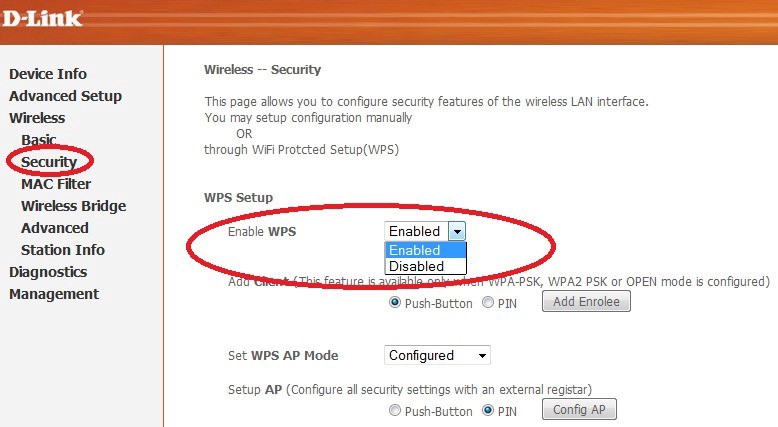
Κουμπί WPS στο δρομολογητή ( QSS στο TP-LINK) θέτει ερωτήσεις από εκείνους που μόλις αγόρασαν αυτή τη μονάδα. Και αυτό το κουμπί μπορεί να είναι πολύ χρήσιμο όταν συνδέετε διάφορα gadgets, ειδικά για αρχάριους που δυσκολεύονται να διαμορφώσουν το Wi-Fi σε αυτά χειροκίνητα. Επομένως, ας καταλάβουμε μαζί τι είναι το κουμπί WPS, QSS ή EZSetup σε ένα δρομολογητή.
Η ασύρματη τεχνολογία WPS (QSS, EZSetup) είναι παρούσα σε όλα τα σύγχρονα μοντέλα WiFi δρομολογητών. Η συντομογραφία σημαίνει:
WPS- Wi-Fi Protected Setup
QSS - Ρύθμιση γρήγορης ασφάλειας
Όπως υποδηλώνει το όνομα, αυτό το κουμπί ενεργοποιεί τη λειτουργία αυτόματης ρύθμισης της επικοινωνίας μεταξύ του ίδιου του δρομολογητή και της συσκευής που θέλετε να συνδεθείτε στο WiFi. Η εταιρεία TP-LINK, στους δρομολογητές της, χρησιμοποίησε μέχρι πρόσφατα το δικό της όνομα "QSS", οπότε δεν έχει νόημα να ρωτάμε πού βρίσκεται το κουμπί WPS στους δρομολογητές αυτής της εταιρείας. Αν και τα νέα μοντέλα TP Link χρησιμοποιούν επίσης το κοινό όνομα "WPS". Και η ASUS χρησιμοποίησε προηγουμένως άλλη σύντμηση σε δρομολογητές - "EZSetup".
Ποιο είναι το κουμπί WPS στο δρομολογητή;
Για παράδειγμα, αγοράσατε έναν προσαρμογέα USB WiFi και θέλετε να συνδέσετε ένα φορητό υπολογιστή ή υπολογιστή στον δρομολογητή σας. Αλλά πώς ακριβώς να το ρυθμίσετε για να συνδεθείτε στο δίκτυο - δεν ξέρετε - είτε απλά δεν ξέρετε πώς να το κάνετε, είτε απλά δεν έχετε κωδικό πρόσβασης WiFi και η πρόσβαση στον πίνακα διαχείρισης του δρομολογητή είναι κλειστή. Στη συνέχεια, το WPS θα μας βοηθήσει - εφόσον αυτή η τεχνολογία υποστηρίζεται από ένα δρομολογητή και έναν προσαρμογέα. Είναι εύκολο να το μάθετε - πρέπει να υπάρχει ένα αντίστοιχο κουμπί WPS στη θήκη της συσκευής που ενεργοποιεί αυτή τη λειτουργία.
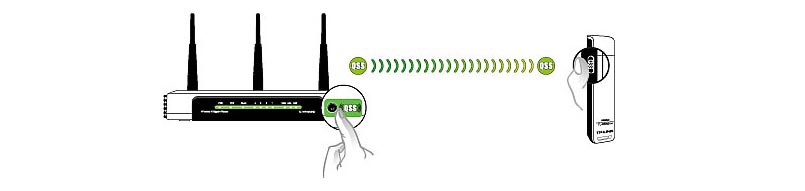
Με τον ίδιο τρόπο, άλλες ασύρματες συσκευές με υποστήριξη WPS - τηλεόραση, κάμερες IP, ενισχυτές wifi, συσκευές αποθήκευσης κ.λπ. μπορούν να συνδεθούν στο δρομολογητή.
Η ουσία της τεχνολογίας έγκειται στο γεγονός ότι ο δρομολογητής παράγει ένα κρυπτογραφημένο σήμα με πληροφορίες σχετικά με τις ρυθμίσεις του ασύρματου δικτύου, το οποίο λαμβάνεται από τον προσαρμογέα σύνδεσης
Πώς να συνδεθείτε μέσω WPS / QSS;
Πρώτα πρέπει να αποφασίσετε εάν η λειτουργία WPS είναι ενεργοποιημένη στο δρομολογητή (εκτός αν φυσικά έχετε πρόσβαση στην περιοχή admin). Έτσι, αυτή η ρύθμιση μοιάζει με το ZyXEL
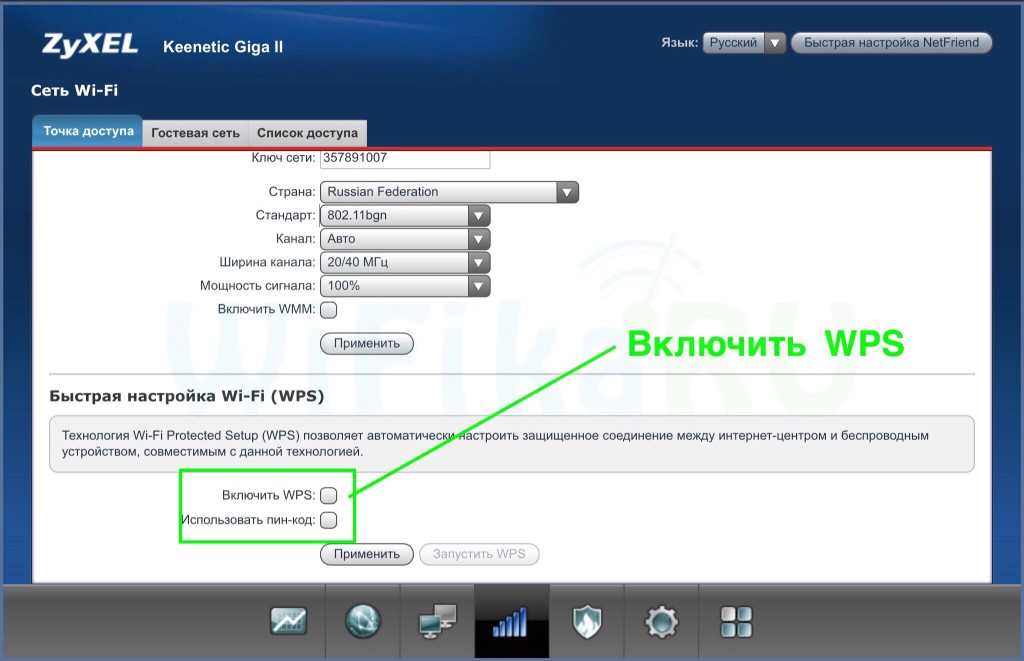
Και έτσι στο TP-LINK
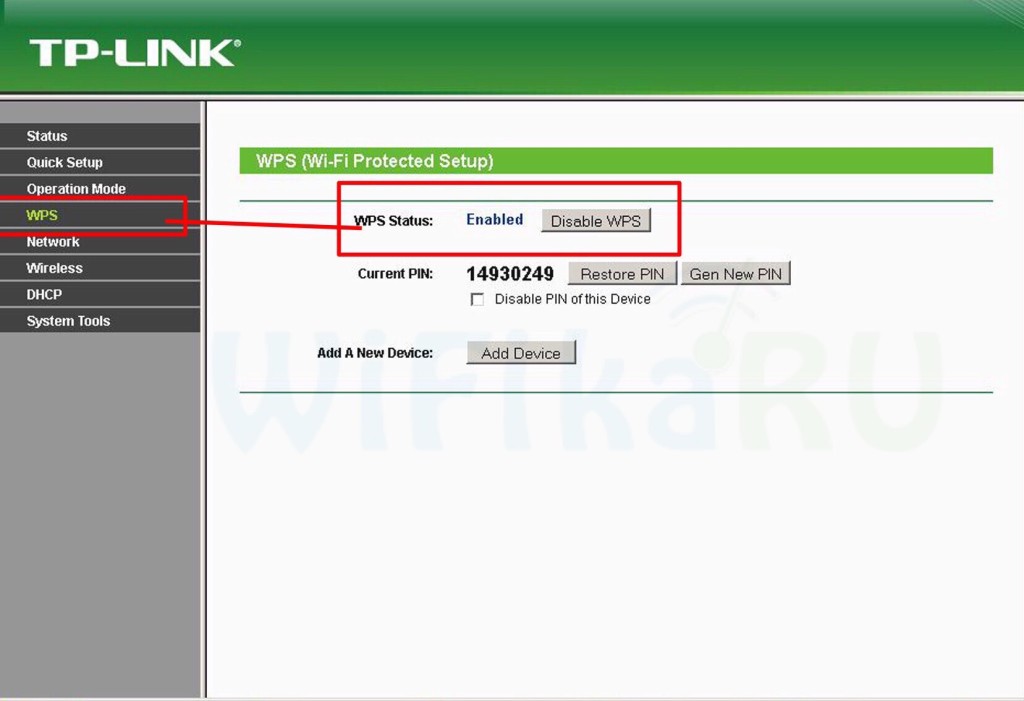
Εφαρμογή αλλαγών.
Μετά από αυτό, βρίσκουμε το κουμπί WPS στο δρομολογητή και στη δεύτερη συσκευή και πιέζουμε στιγμιαία ταυτόχρονα - το σήμα θα ανταλλάσσεται μόνο για λίγα δευτερόλεπτα, επομένως θα πρέπει να εργάζονται ταυτόχρονα.
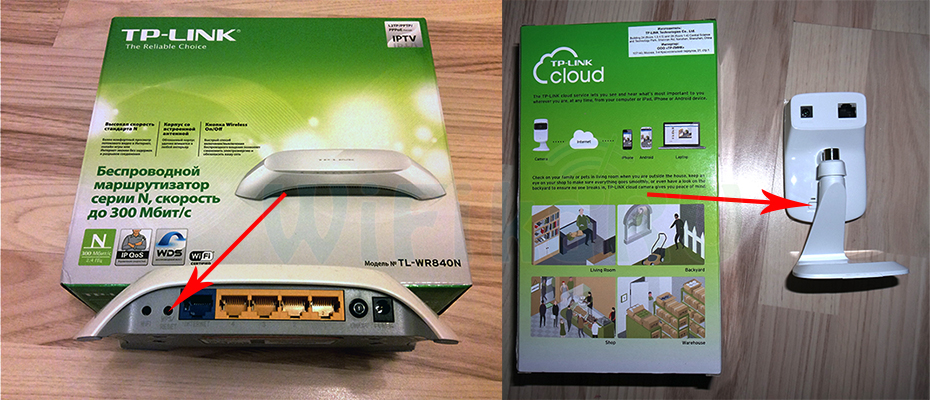
Το κουμπί WPS συνδυάζεται συχνά με τη λειτουργία "Επαναφορά", επομένως πρέπει να πατήσετε και να απελευθερώσετε αμέσως - μια μακρά πίεση θα οδηγήσει σε πλήρη επαναφορά.
Στη συνέχεια, οι λυχνίες LED του δρομολογητή και ο προσαρμογέας / κάμερα / θα αναβοσβήσουν με κάτι που υποδηλώνει την καθιέρωση της επικοινωνίας.
Τέλος, θέλω να σημειώσω ότι όταν το WPS είναι συνεχώς στο δρομολογητή, υπάρχει ο κίνδυνος να χάσουν οι άνθρωποι σας από κακούς ανθρώπους, για παράδειγμα μέσω του προγράμματος κινητής τηλεφωνίας WPS Connect. Επομένως, αφού συνδέσετε το gadget σας στο WiFi, απενεργοποιήστε το WPS / QSS στον πίνακα διαχείρισης του δρομολογητή
Πιθανότατα, οι περισσότεροι χρήστες δεν συνειδητοποιούν καν ότι οι δρομολογητές τους έχουν τεχνολογία WPS (ή QSS). Συνοπτικά και σε απλή γλώσσα, το WPS (Wi-Fi Protected Setup) είναι μια τεχνολογία που έχει σχεδιαστεί ειδικά για την απλοποίηση της σύνδεσης συσκευών σε ένα δίκτυο Wi-Fi. Με το WPS, μπορείτε να συνδέσετε συσκευές σε δρομολογητή Wi-Fi χωρίς να χρειάζεται να εισάγετε έναν κωδικό πρόσβασης από ένα ασύρματο δίκτυο. Αυτό είναι πολύ βολικό.
Σχεδόν σε κάθε σύγχρονο δρομολογητή, υπάρχει ένα κουμπί WPS. Το ίδιο τμήμα βρίσκεται στις ρυθμίσεις του δρομολογητή. Και πολλοί ενδιαφέρονται για το ερώτημα γιατί αυτό το κουμπί WPS χρειάζεται, τι είναι γενικά και πώς να χρησιμοποιήσει αυτή την τεχνολογία. Όλες αυτές οι ερωτήσεις θα εξετάσουμε λεπτομερώς στο άρθρο.
Θα σας δείξω πώς να συνδέετε διαφορετικές συσκευές σε ένα δίκτυο Wi-Fi χωρίς να εισάγετε κωδικό πρόσβασης (φορητοί υπολογιστές, κινητές συσκευές στο Android) και πώς να ρυθμίσετε (ενεργοποίηση ή απενεργοποίηση) WPS σε διαφορετικούς δρομολογητές (TP-LINK, ASUS, D-LINK, ZyXel).
Τι είναι το κουμπί WPS στο δρομολογητή και πώς να το χρησιμοποιήσετε;
Το κουμπί είναι απαραίτητο για την ενεργοποίηση της τεχνολογίας WPS. Υπάρχει ένα τέτοιο κουμπί σε όλους σχεδόν τους δρομολογητές. Υπογράφεται ως κανόνας WPS. Φαίνεται κάτι τέτοιο (σε δρομολογητή ASUS):
Όχι σπάνια, το κουμπί συνδυάζεται με τη λειτουργία επαναφοράς του δρομολογητή. Αυτό βρίσκεται συχνά στους δρομολογητές TP-LINK.
Προσέξτε να μην κρατάτε πατημένο το πλήκτρο "WPS / RESET" για μεγάλο χρονικό διάστημα. Αφού το κρατήσετε για περίπου 5 δευτερόλεπτα, οι ρυθμίσεις του δρομολογητή θα επανέλθουν στις εργοστασιακές ρυθμίσεις.

Και στους νέους δρομολογητές ZyXel, το κουμπί ενεργοποίησης της λειτουργίας WPS μοιάζει με αυτό:

Σε κάθε περίπτωση, η εύρεση ενός τέτοιου κουμπιού στην περίπτωση του δρομολογητή σας δεν είναι καθόλου δύσκολη. Λοιπόν, αν δεν υπάρχει, τότε πηγαίνετε στις ρυθμίσεις του δρομολογητή και αναζητήστε το αντίστοιχο στοιχείο στον πίνακα ελέγχου (παρακάτω στο άρθρο, θα δείξω πώς να το κάνω).
Η λειτουργία ενεργοποιείται με ένα κλικ στο κουμπί. Στην περίπτωση του router ASUS μου, πρέπει να κρατήσω το κουμπί για 1 δευτερόλεπτο. Όταν η λειτουργία WPS είναι ενεργοποιημένη, η ένδειξη πιθανότατα θα αναβοσβήνει στο δρομολογητή. Στον δρομολογητή ASUS αναβοσβήνει η ένδειξη λειτουργίας. Ορισμένοι δρομολογητές έχουν ξεχωριστό δείκτη, συνήθως με τη μορφή κλειδαριάς. Η λειτουργία ενεργοποιείται για λίγο και μετά η ένδειξη σταματά να αναβοσβήνει. Μπορεί να επανενεργοποιηθεί απλά πατώντας ένα κουμπί.
Πώς να συνδεθείτε στο Wi-Fi χωρίς να εισάγετε κωδικό πρόσβασης μέσω WPS (QSS);
Με την ενεργοποίηση της τεχνολογίας στο δρομολογητή, συνειδητοποιήσαμε, ας εξετάσουμε τώρα τη διαδικασία σύνδεσης διαφόρων συσκευών.
Τρόποι σύνδεσης σε δίκτυο Wi-Fi χωρίς εισαγωγή κωδικού πρόσβασης (μέσω WPS):
- Όταν το κουμπί WPS βρίσκεται στο δρομολογητή και στη συσκευή που συνδέετε. Για παράδειγμα, ένας εξωτερικός δέκτης Wi-Fi USB, αρκεί να πατήσετε ένα κουμπί και στις δύο συσκευές και η σύνδεση θα πραγματοποιηθεί.
- Εάν η συσκευή που θέλετε να συνδεθείτε σε δίκτυο Wi-Fi δεν υπάρχουν μηχανικά πλήκτρα, αλλά δεν είναι σε φορητούς υπολογιστές, smartphones, ταμπλέτες, και ούτω καθεξής. Ε, το WPS ενεργοποιείται από ένα κουμπί στο δρομολογητή και στον υπολογιστή, για παράδειγμα, η σύνδεση είναι αυτόματη. Στις κινητές συσκευές, στις ρυθμίσεις απλά επιλέξτε τη σύνδεση χρησιμοποιώντας WPS. Όλα εξαρτώνται από τη συγκεκριμένη συσκευή.
- Υπάρχουν τέτοια μοντέλα δρομολογητών στα οποία δεν υπάρχει κουμπί WPS. Αλλά αυτό δεν σημαίνει ότι η τεχνολογία δεν υποστηρίζεται. Σε κάθε περίπτωση, μπορείτε να ενεργοποιήσετε αυτήν την τεχνολογία μέσω των ρυθμίσεων του δρομολογητή.
- Συνδεθείτε χρησιμοποιώντας τον κωδικό PIN. Στις ρυθμίσεις λειτουργίας WPS, έχει οριστεί ένας ειδικός κωδικός PIN με τον οποίο μπορείτε επίσης να συνδέσετε συσκευές. Απλά επιλέξτε την κατάλληλη μέθοδο σύνδεσης και καθορίστε τον κωδικό.
Για να συνδεθείτε στο Wi-Fi με τους τρόπους που περιγράφονται παρακάτω, η λειτουργία WPS πρέπει να είναι ενεργοποιημένη στο δρομολογητή σας. Είναι ενεργοποιημένη από προεπιλογή, αλλά στο D-LINK μου απενεργοποιήθηκε. Έτσι, εάν δεν έχετε αποσυνδέσει τίποτα, τότε όλα θα λειτουργήσουν. Εάν κάτι δεν λειτουργεί, τότε πρέπει να ελέγξετε τις ρυθμίσεις. Πώς να το κάνετε αυτό, θα γράψω παρακάτω στο άρθρο.
Συνδέουμε έναν υπολογιστή Wi-Fi (φορητό υπολογιστή) στα Windows 7, 8, 10 μέσω WPS
Όλα είναι πολύ απλά εδώ. Ανοίξτε τη λίστα των διαθέσιμων δικτύων στον υπολογιστή, επιλέξτε το απαιτούμενο δίκτυο και κάντε κλικ στο κουμπί "Σύνδεση".
Θα εμφανιστεί ένα παράθυρο με κωδικό πρόσβασης. Και παρακάτω, θα πρέπει να υπάρχει ένα μήνυμα "Μπορείτε επίσης να συνδεθείτε πατώντας ένα κουμπί στο δρομολογητή." Ίσως χρειαστεί να περιμένετε μερικά δευτερόλεπτα για να εμφανιστεί αυτό το μήνυμα.
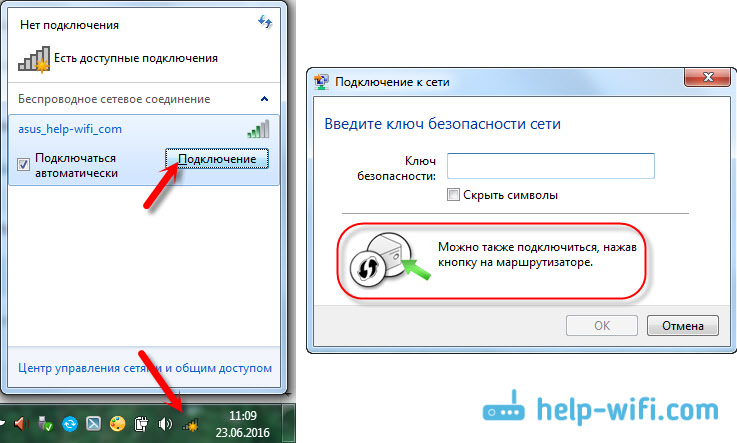
Τώρα, πατήστε το κουμπί WPS στο δρομολογητή και ο υπολογιστής θα συνδεθεί στο Wi-Fi χωρίς να εισάγει έναν κωδικό πρόσβασης.
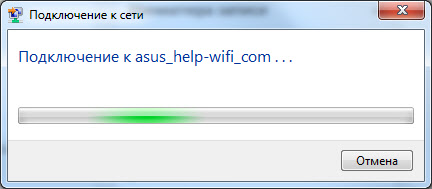
Αυτό είναι όλο, μπορείτε να χρησιμοποιήσετε την ασύρματη σύνδεση στο internet. Στο δρομολογητή, δεν χρειάζεται να απενεργοποιήσετε τίποτα.
Αν έχετε προσαρμογέα με κουμπί WPS (QSS)
Για παράδειγμα, έχω ένα κουμπί WPS στον δρομολογητή ASUS και ένα κουμπί QSS στο TP-LINK.

Πηγαίνετε, όταν πιέζετε το κουμπί και στις δύο συσκευές, πρέπει να δημιουργηθεί μια σύνδεση. Αυτό ισχύει, αλλά από όσο καταλαβαίνω, θα πρέπει να εγκατασταθεί στον υπολογιστή ένα βοηθητικό πρόγραμμα προσαρμογέα Wi-Fi. Βρίσκεται στο δίσκο που συνοδεύει. Επίσης, μπορείτε να το κατεβάσετε από τον επίσημο ιστότοπο για το μοντέλο του προσαρμογέα σας.
Σύνδεση μέσω smartphone WPS και tablet στο Android
Για να συνδεθείτε στο Wi-Fi χωρίς να εισάγετε κωδικό πρόσβασης στο Android, πρέπει να μεταβείτε στις ρυθμίσεις Wi-Fi, να επιλέξετε τις σύνθετες ρυθμίσεις, στη συνέχεια επιλέξτε τη σύνδεση χρησιμοποιώντας το WPS και πατήστε το κουμπί στο δρομολογητή. Ένα smartphone ή tablet θα συνδεθεί αυτόματα σε ένα δίκτυο Wi-Fi.
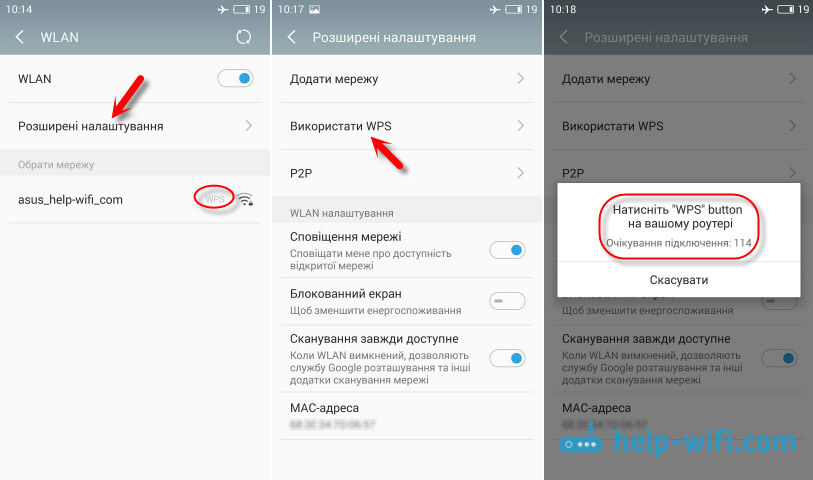
Σε διαφορετικές συσκευές, αυτές οι ρυθμίσεις ενδέχεται να φαίνονται διαφορετικές. Αλλά η διαδικασία θα είναι η ίδια. Εκεί μπορείτε ακόμα να επιλέξετε μια σύνδεση WPS χρησιμοποιώντας έναν κωδικό PIN.
Ακόμα και με, μπορείτε να χρησιμοποιήσετε την τεχνολογία WPS.
Όσον αφορά το iOS (iPhone, iPad, κλπ.), Από όσο καταλαβαίνω, δεν υπάρχει υποστήριξη για το WPS. Εάν κάνω λάθος, αν το ξέρετε, τότε γράψτε μου στα σχόλια.
Πώς να ενεργοποιήσετε, να απενεργοποιήσετε και να ρυθμίσετε τις παραμέτρους WPS (QSS) στο δρομολογητή;
Ας δούμε τις βασικές ρυθμίσεις της τεχνολογίας Wi-Fi Protected Setup σε δρομολογητές διαφορετικών κατασκευαστών. Δεν υπάρχουν πρακτικά ρυθμίσεις εκεί. Βασικά, αυτό είναι ένα shutdown της τεχνολογίας. (δεδομένου ότι είναι ενεργοποιημένη από προεπιλογή) Αρκεί να ανοίξετε την καρτέλα "Wi-Fi network" στις ρυθμίσεις. Εκεί θα δείτε τις απαραίτητες ρυθμίσεις. Μεταβείτε στην καρτέλα "Wi-Fi" - "WPS". Παρεμπιπτόντως, όπως αποδείχθηκε, αυτή η τεχνολογία είναι απενεργοποιημένη από προεπιλογή στους δρομολογητές D-LINK. Ως εκ τούτου, πρέπει να συμπεριληφθεί. Λοιπόν, μην ξεχάσετε να αποθηκεύσετε τις ρυθμίσεις. Χρησιμοποιώντας το WPS (QSS), μπορείτε πραγματικά να συνδέσετε γρήγορα τη συσκευή σας στο Wi-Fi χωρίς να εισάγετε κωδικό πρόσβασης. Η τεχνολογία λειτουργεί και είναι πολύ εύκολο στη χρήση. Προσωπικά, χρησιμοποίησα μόνο αυτό το τσιπ μερικές φορές. Δεν χρειάζεται να συνδέετε συχνά νέες συσκευές και ο κωδικός πρόσβασης δεν είναι δύσκολο να εισαχθεί. Παρεμπιπτόντως, εάν δεν χρησιμοποιείτε τη λειτουργία WPS, τότε είναι επιθυμητό να την απενεργοποιήσετε. Ειλικρινά, δεν ξέρω γιατί, αλλά έχω ήδη συναντήσει αρκετές φορές ότι είναι επιθυμητό να την απενεργοποιήσετε για λόγους ασφαλείας. Παρόλο που νομίζω ότι αυτό είναι μια πλήρη ανοησία. Το κύριο πράγμα είναι ότι θα ήταν άνετα να χρησιμοποιείτε ασύρματο δίκτυο, να συνδέετε νέες συσκευές κ.λπ.Ρύθμιση γρήγορης Wi-Fi (WPS) στο ZyXEL Keenetic
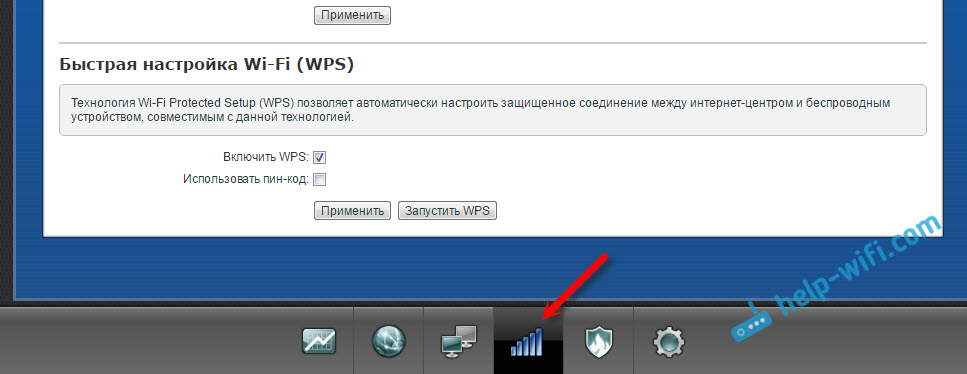
Wi-Fi Protected Setup στο D-LINK

Συμπεράσματα
Στο άρθρο, θα σας πω τι είναι το κουμπί WPS στο δρομολογητή. Το ασύρματο Internet γίνεται όλο και πιο δημοφιλές κάθε μέρα. Αυτό οφείλεται σε πολλούς παράγοντες. Αυτό είναι πρώτα απ 'όλα να απαλλαγούμε από την ανάγκη να τραβήξει μακριά καλώδια γύρω από το διαμέρισμα. Διατίθεται επίσης οπουδήποτε, η ελευθερία κινήσεων των συσκευών να το πω έτσι.
Αλλά παρά τα πολλά πλεονεκτήματα, πολλοί άνθρωποι προτιμούν να μην αγοράσουν ένα δρομολογητή για αυτό το σκοπό, και αν το αγοράσουν, το χρησιμοποιούν ως απλό διακόπτη. Αυτό οφείλεται στο γεγονός ότι άπειροι χρήστες φοβούνται την ανάγκη να δημιουργήσουν ένα ασύρματο δίκτυο, να εισάγουν έναν κωδικό πρόσβασης και άλλες λιγότερο ευχάριστες λειτουργίες. Ήταν για αυτούς τους ανθρώπους που δημιουργήθηκε η τεχνολογία WPS.
WPS - πρόκειται για μια αναπτυγμένη τεχνολογία, σκοπός της οποίας είναι να διευκολύνει τη σύνδεση με το δρομολογητή μέσω ενός δικτύου wi-fi άλλων συσκευών. Αυτό το πρότυπο είναι απολύτως ασφαλές, το οποίο θα διατηρήσει τα δεδομένα των χρηστών μυστικά.
Υπάρχουν δύο επιλογές σύνδεσης με τη χρήση της τεχνολογίας wps:
- Hardware
- Λογισμικό
Απαντώντας στην ερώτηση: "Τι είναι το WPS;", Πολλοί έμπειροι χρήστες θυμούνται τις οικιακές συσκευές τους με ένα ειδικό πλήκτρο. Είναι σχεδιασμένο για εύκολη σύνδεση με τον υπολογιστή και το δρομολογητή του άλλου. Συνήθως υπάρχει στο δρομολογητή ή στο μόντεμ. Σε ορισμένα μοντέλα, αυτό το κουμπί χρησιμεύει για την επαναφορά των ρυθμίσεων στις εργοστασιακές ρυθμίσεις και ως συνάρτηση του wps (για παράδειγμα, ο δρομολογητής DIR-320). Σε αυτήν την περίπτωση, κρατήστε το για περισσότερο από 3-5 δευτερόλεπτα. δεν χρειάζεται να.
Για να συνδέσετε δύο συσκευές, πρέπει να κάνετε κλικ στο κατάλληλο κουμπί στο δρομολογητή και στον προσαρμογέα ασύρματου δικτύου. Το πάτημα πρέπει να είναι μία φορά και όχι περισσότερο από 3-4 δευτερόλεπτα. Μετά από αυτή τη διαδικασία, πρέπει να περιμένετε 1-2 λεπτά.
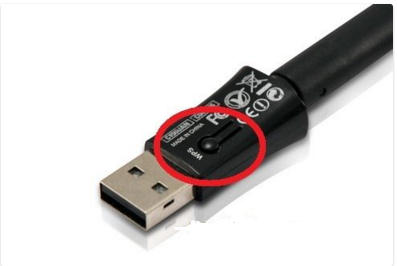
Θα πρέπει επίσης να λάβετε υπόψη ότι το όνομα του δικτύου wi-fi θα παραμείνει αυτό που είχε οριστεί προηγουμένως από προεπιλογή. Χρησιμοποιώντας μια τέτοια σύνδεση, δεν χρειάζεται να εισάγετε έναν κωδικό πρόσβασης. Θα δημιουργηθεί αυτόματα χρησιμοποιώντας εσωτερικούς μηχανισμούς κρυπτογράφησης.
Η τεχνολογία λογισμικού απλοποίησε τη σύνδεση με το δρομολογητή
Τις περισσότερες φορές συμβαίνει όταν η συσκευή υποστηρίζει την τεχνολογία wps, αλλά δεν υπάρχει αντίστοιχο κουμπί. Για αυτή τη μέθοδο και αναπτύχθηκε μια μέθοδος λογισμικού. Μπορείτε να ενεργοποιήσετε μια τέτοια σύνδεση στο δρομολογητή στις ρυθμίσεις του (κατά κανόνα, στο μενού του ασύρματου δικτύου). Όταν χρησιμοποιείτε αυτήν την προσέγγιση, πρέπει να πραγματοποιήσετε μια μικρή διαμόρφωση του δικτύου σας.
Κατά κανόνα, χρειάζεστε έναν ειδικό κωδικό PIN για να εργαστείτε. Μπορείτε να το βρείτε στο κάτω μέρος της ετικέτας στο δρομολογητή. Εάν λείπει, αυτός ο κωδικός μπορεί να προβληθεί στη διεπαφή ιστού της συσκευής στο μενού "Ασύρματο δίκτυο" - "WPS". Πρέπει επίσης να βεβαιωθείτε ότι αυτή η τεχνολογία σύνδεσης είναι ενεργοποιημένη. Για να το κάνετε αυτό, τοποθετήστε ένα tick στο κατάλληλο πεδίο και κάντε κλικ στο "Apply".
Το επόμενο βήμα είναι να συνδεθείτε με το υπάρχον δίκτυο. Για παράδειγμα, στα Windows 7/8 / 8.1, πρέπει να κάνετε κλικ στο εικονίδιο wi fi κοντά στον πίνακα ειδοποιήσεων (δίπλα στο ρολόι) και να επιλέξετε το δίκτυό σας. Στη συνέχεια, κάντε κλικ στο κουμπί "Συνδέσεις". Στη συνέχεια, θα ξεκινήσει ο οδηγός σύνδεσης, ο οποίος θα σας ζητήσει να εισαγάγετε έναν κωδικό PIN σε ένα ειδικό παράθυρο. 
Εάν όλα έγιναν σωστά, μετά την είσοδό τους, ο υπολογιστής θα συνδεθεί στο δίκτυο.
Εάν το ασύρματο δίκτυο δεν έχει ρυθμιστεί στο δρομολογητή, τότε όταν συνδέεστε για πρώτη φορά, το σύστημα θα εμφανίσει ένα παράθυρο στο οποίο μπορείτε να καθορίσετε όλες τις απαραίτητες παραμέτρους. Κατά κανόνα, πρέπει να εισαγάγετε ένα όνομα ασύρματου δικτύου (SSID), να επιλέξετε έναν αλγόριθμο κρυπτογράφησης και να εισάγετε τον ίδιο τον κωδικό πρόσβασης σύνδεσης. Για να μην ξεχνάμε όλες τις πληροφορίες που μπορεί να καταγραφούν. Είναι χρήσιμο για περαιτέρω σύνδεση άλλων συσκευών. 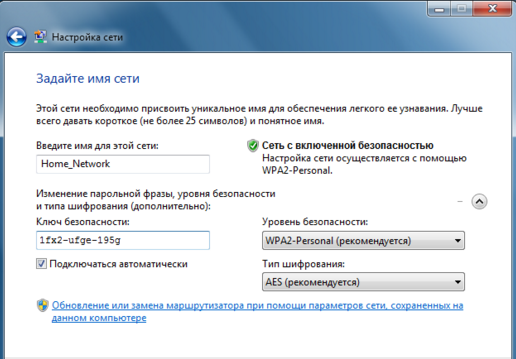
Παραδείγματα ενεργοποίησης της μεθόδου λογισμικού σε δρομολογητές
Δρομολογητή D-Link
Στον δρομολογητή σύνδεσης D, οι ρυθμίσεις ενεργοποίησης WPS βρίσκονται σε προηγμένες λειτουργίες (συνήθως στο κάτω μέρος της δεξιάς πλευράς των ρυθμίσεων για προχωρημένους). Στη συνέχεια, πρέπει να επιλέξετε το μενού Wi Fi και, στη συνέχεια, την ενότητα WPS. Από προεπιλογή, αυτή η δυνατότητα είναι απενεργοποιημένη στους δρομολογητές σύνδεσης D. Θα πρέπει να συμπεριληφθεί με τον έλεγχο του κατάλληλου πλαισίου. Εδώ μπορείτε να δείτε πληροφορίες σχετικά με τον κωδικό PIN. Μετά από όλες τις αλλαγές, κάντε κλικ στο κουμπί "Εφαρμογή". Αν ο δρομολογητής σύνδεσης D δεν λειτουργεί, τότε θα πρέπει να επαναλάβετε τη διαδικασία, αλλά πατήστε το κουμπί αποθήκευσης στην κορυφή και επανεκκινήστε τη συσκευή. 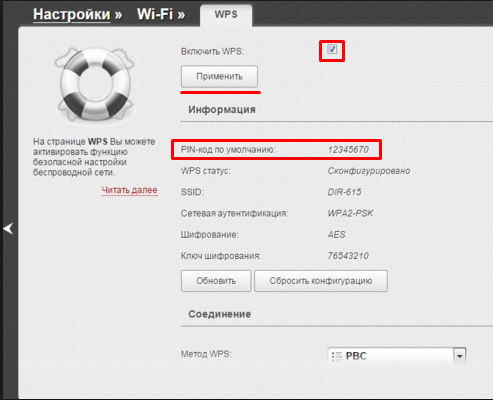
Router TP-Link
Σε αυτά τα μοντέλα, το Wi-Fi Protected Setup είναι ενεργοποιημένο από το κύριο μενού. Εδώ πρέπει να επιλέξετε το στοιχείο WPS στην αριστερή πλευρά. Στη συνέχεια, θα ανοίξει το παράθυρο ρυθμίσεων αυτής της τεχνολογίας. Πρέπει να βεβαιωθείτε ότι η κατάσταση είναι Ενεργοποίηση. Στο πεδίο "Τρέχον PIN" μπορείτε να δείτε τον κωδικό που θα πρέπει να εισαγάγετε κατά τη σύνδεση. Αν για κάποιο λόγο χρειάζεται να αλλάξει, τότε για αυτό το σκοπό χρησιμοποιείται το κουμπί "Δημιουργία νέου PIN". Μετά από όλες τις αλλαγές πρέπει να κάνετε κλικ στο "Αποθήκευση". Μετά από αυτό, η συσκευή θα επανεκκινήσει και μπορείτε να αρχίσετε να εργάζεστε με αυτήν. 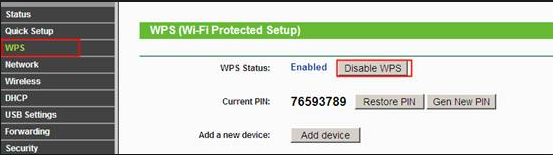
Asus Router
Για να αλλάξετε τις απαραίτητες παραμέτρους στο δρομολογητή Asus, επιλέξτε το στοιχείο "Ασύρματα δίκτυα" και κάντε κλικ στην ενότητα WPS. Εδώ, πρέπει να βεβαιωθείτε ότι η τεχνολογία είναι ενεργοποιημένη, για να το κάνετε αυτό, ο αντίστοιχος διακόπτης πρέπει να είναι ενεργοποιημένος. Μπορείτε επίσης να δείτε πληροφορίες σχετικά με τον τρέχοντα κωδικό PIN που θα χρειαστείτε για να συνδεθείτε στο δίκτυο. Όλες οι αλλαγές πρέπει να επιβεβαιωθούν με το κουμπί "Αποθήκευση". 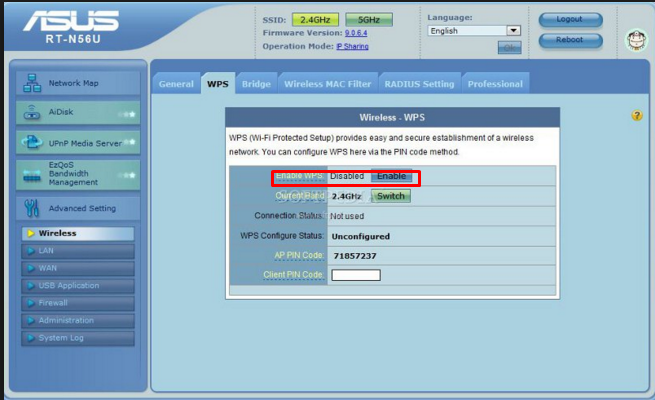
Όπως μπορείτε να δείτε, από την παραπάνω περιγραφεί, αυτή η σύνδεση σημαίνει μόνο τη μέγιστη απλούστευση της χρήσης ασύρματων τεχνολογιών. Προσέλκυση όχι μόνο των απλών χρηστών, αλλά και των επαγγελματιών. Μεταξύ των ελλείψεων αυτής της τεχνολογίας μπορεί να σημειωθεί μόνο η ασθενής προστασία. Αυτό οφείλεται στο γεγονός ότι ο κωδικός πρόσβασης (αν και πολύ), μπορείτε να πάρετε ειδικά προγράμματα. Αυτή η κατάσταση δεν είναι τόσο επικριτική στο σπίτι, αλλά όταν χρησιμοποιείται σε μια επιχείρηση δεν συνιστάται ιδιαίτερα. Ελπίζω να καταλάβετε τι σημαίνει το κουμπί WPS στο δρομολογητή σας.
Vkontakte
Σήμερα, μια ασύρματη σύνδεση στο Internet με τεχνολογία Wi-Fi κερδίζει τεράστια δημοτικότητα. Αυτό οφείλεται στο γεγονός ότι ο χρήστης είναι απολύτως ανεξάρτητος από τον ιστό των καλωδίων και των καλωδίων, δεν χρειάζεται πλέον να συνδεθεί με τον χώρο εργασίας. Εάν θέλετε, μπορείτε να μετακινήσετε το φορητό υπολογιστή σε οποιοδήποτε μέρος του διαμερίσματος ή να πάτε μαζί του στην αυλή του σπιτιού σας χωρίς να σπάσετε τη σύνδεση στο Internet. Ωστόσο, η ανάπτυξη αυτών των τεχνολογιών έθεσε το ζήτημα της προστασίας και οι περισσότεροι χρήστες δεν έχουν τις απαραίτητες γνώσεις. Επειδή οι κατασκευαστές ασύρματου εξοπλισμού έχουν αναπτύξει ένα ειδικό πρωτόκολλο WPS. Σας επιτρέπει να αυτοματοποιήσετε τη διαδικασία από ό, τι εξοικονομεί άπειρους χρήστες από περιττά προβλήματα.
WPS - τι είναι και για ποιο λόγο;
Αυτή η συντομογραφία σημαίνει Wi-Fi ProtectedSetup. Το πρότυπο αυτό αναπτύχθηκε από μια συμμαχία κατασκευαστών ασύρματων συσκευών Wi-Fi, ο κύριος σκοπός της οποίας ήταν να απλοποιήσει τη διαδικασία διαμόρφωσης και αυτή η τεχνολογία επιτρέπει σε έναν άπειρο χρήστη να δημιουργήσει γρήγορα μια ασύρματη σύνδεση στο Internet χωρίς να βρει όλες τις λεπτομέρειες των πρωτοκόλλων κρυπτογράφησης εργασίας και Wi-Fi. Χάρη στο WPS, η συσκευή μπορεί να ρυθμίσει αυτόματα το όνομα του δικτύου, καθώς και την κρυπτογράφηση, η οποία θα χρησιμοποιηθεί για την προστασία από τις προσπάθειες. Προηγουμένως, όλες αυτές οι διαδικασίες έπρεπε να γίνουν με το χέρι. 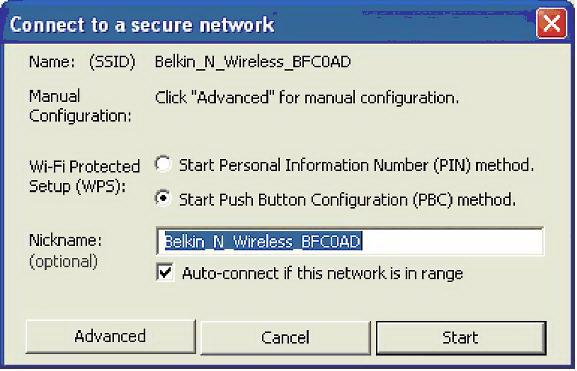
Ρύθμιση ασύρματων δικτύων χρησιμοποιώντας το σύστημα WPS
Τι είναι το Wi-Fi ProtectedSetup και γιατί χρειάζεται, βρήκαμε. Ας δούμε πώς να διαμορφώσουμε το ασύρματο δίκτυο. Τι χρειάζεται για αυτό; Χρειαζόμαστε έναν προσωπικό υπολογιστή (κατά προτίμηση με ένα λειτουργικό σύστημα Windows 7) και ένα σημείο πρόσβασης που υποστηρίζει τη λειτουργία WPS. Η διαδικασία εγκατάστασης αυτού του συστήματος είναι παρόμοια για όλες τις συσκευές που υποστηρίζουν αυτή την τεχνολογία, ανεξάρτητα από το μοντέλο και τον κατασκευαστή. Συνεπώς, προχωράμε στην περιγραφή της διαδικασίας. Το πρώτο βήμα είναι να ενεργοποιήσετε το δρομολογητή. Στον υπολογιστή, ενημερώνουμε τη λίστα των διαθέσιμων ασύρματων δικτύων. Το μοντέλο του δρομολογητή εμφανίζεται στην οθόνη. Κάντε κλικ στο κουμπί "Σύνδεση". Δεδομένου ότι το εξεταζόμενο ασύρματο δίκτυο δεν διαθέτει επί του παρόντος ρυθμίσεις ασφαλείας, το λειτουργικό σύστημα του υπολογιστή θα προσφέρει τη δυνατότητα διαμόρφωσης του σημείου πρόσβασης. Κάντε κλικ στο "OK" και συνεχίστε να εργάζεστε. Στο επόμενο βήμα, το σύστημα WPS-wifi θα ζητήσει ένα PIN. Αυτές οι πληροφορίες μπορούν να βρεθούν σε ένα ειδικό αυτοκόλλητο στην θήκη του δρομολογητή. Συνήθως ο εργοστασιακός κώδικας αποτελείται από οκτώ ψηφία. Εάν είναι επιθυμητό, μπορεί να αλλάξει στις ρυθμίσεις της συσκευής. Εισαγάγετε τον κωδικό στο αναδυόμενο παράθυρο και κάντε κλικ στο κουμπί "Επόμενο". Ένα παράθυρο με τις διαμορφώσεις του δρομολογητή μας θα εμφανιστεί στην οθόνη. Το λειτουργικό σύστημα θα σας ζητήσει να ορίσετε τις βασικές παραμέτρους του δημιουργούμενου ασύρματου δικτύου, δηλαδή: όνομα, τύπο κρυπτογράφησης, κλειδί ασφαλείας. Αυτό είναι, η εγκατάσταση WPS έχει τελειώσει, το σημείο πρόσβασης είναι έτοιμο να πάει. 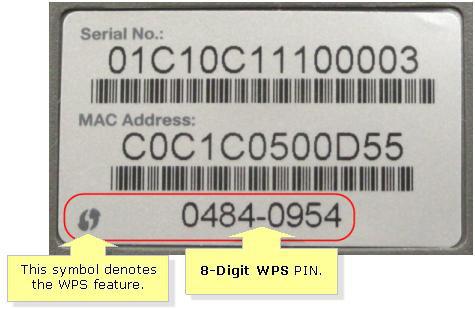
Λειτουργίες ρύθμισης σύνδεσης
1. Μέχρι σήμερα, η υποστήριξη για αυτήν την τεχνολογία εφαρμόζεται πλήρως στα Windows VistaSP2 και Windows 7. Ωστόσο, εάν μια προηγούμενη έκδοση του λειτουργικού συστήματος είναι εγκατεστημένη στον υπολογιστή σας, τότε δεν πρέπει να απελπίζεστε, μπορείτε να χρησιμοποιήσετε ένα ειδικό βοηθητικό πρόγραμμα για να διαμορφώσετε αυτό το σύστημα. Μπορεί να βρεθεί στο δίσκο που είναι συνδεδεμένος στο σημείο πρόσβασης του ασύρματου δικτύου.
2. Οι προγραμματιστές συστήματος συστήνουν τη ρύθμιση κατά τη σύνδεση σε ασύρματο δίκτυο που δεν διαθέτει ακόμα ρυθμίσεις ασφαλείας. Ωστόσο, μπορείτε να αρνηθείτε αυτήν τη διαδικασία και να συνδεθείτε στο δίκτυο χωρίς προηγούμενη διαμόρφωση. Για να γίνει αυτό, πρέπει να κάνετε κλικ στο "Ακύρωση", οπότε θα περάσετε τη διαδικασία επιλογής παραμέτρων.
3. Κατά τη ρύθμιση ενός δικτύου, η ασφάλεια του συστήματος μπορεί να παραμείνει ως προεπιλογή. Ο κωδικός PIN είναι καλύτερο να αντικατασταθεί και όσο πιο δύσκολο είναι, τόσο καλύτερα. Ιδιαίτερη προσοχή πρέπει να δοθεί στο όνομα του δικτύου. Είναι πολύ σημαντικό να μην περιέχει κενά και να γράφεται με λατινικά γράμματα. 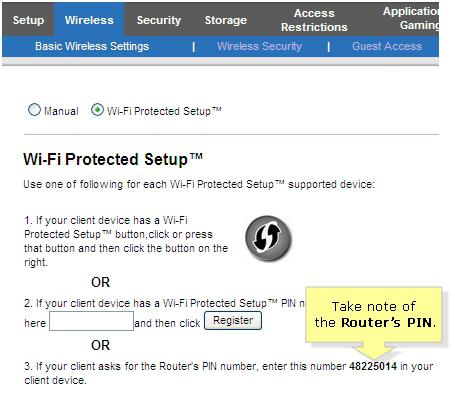
Σύνδεση νέων συσκευών σε Wi-Fi
Εάν διαθέτετε φορητό υπολογιστή, smartphone, tablet, μπορούν επίσης να ρυθμιστούν ώστε να λειτουργούν με το δημιουργημένο ασύρματο δίκτυο. Για να το κάνετε αυτό, πραγματοποιήστε αναζήτηση για διαθέσιμες συνδέσεις. Επιλέξτε από τη λίστα το όνομα του δικτύου μας και συνδεθείτε με αυτό. Το σύστημα θα σας ζητήσει να εισαγάγετε τον κωδικό ασφαλείας ή κάντε κλικ στο κουμπί σύνδεσης WPS στο δρομολογητή. Εισαγάγετε τον κωδικό πρόσβασης και η συσκευή είναι έτοιμη να λειτουργήσει. Όπως μπορείτε να δείτε, καταφέραμε να διαμορφώσουμε το σημείο πρόσβασης χωρίς να εισέλθουμε στην διεπαφή ιστού της συσκευής. Εδώ είναι τόσο βολικό - τεχνολογία WPS. Τι είναι ένα κουμπί στο δρομολογητή και γιατί είναι απαραίτητο, θα εξετάσουμε περαιτέρω.
Πώς εφαρμόζεται το WPS στο σημείο πρόσβασης;
Αυτό το χαρακτηριστικό υπάρχει στους περισσότερους σύγχρονους δρομολογητές. Η τεχνολογία WPS σάς δίνει τη δυνατότητα να ορίσετε ένα όνομα για το οικιακό σας δίκτυο, καθώς και να διαμορφώσετε την προστασία κρυπτογράφησης ενάντια στην πειρατεία και την μη εξουσιοδοτημένη πρόσβαση εντελώς σε αυτόματη λειτουργία. Μια τέτοια διαδικασία διεξάγεται χρησιμοποιώντας ένα ειδικό αίτημα, στο οποίο οι απαραίτητες παράμετροι μεταδίδονται από το δρομολογητή στον ελεγκτή συσκευής. Στη συνέχεια, το σύστημα WPS εκτελεί όλες τις επακόλουθες συνδέσεις των νέων συσκευών στο νεοδημιουργημένο δίκτυο Wi-Fi. Ένα τέτοιο αίτημα διεξάγεται χρησιμοποιώντας ένα ειδικό κουμπί WPS. σχεδόν κάθε χρήστης ασύρματων δικτύων γνωρίζει, αλλά για αυτό που χρειάζεται αυτό το κουμπί, μόνο λίγοι θα απαντήσουν. Ας εξετάσουμε λοιπόν αυτήν την ερώτηση. 
WPS στο δρομολογητή
Αυτή η λειτουργικότητα βρίσκεται συχνότερα στον μπροστινό πίνακα της συσκευής, λιγότερο συχνά στην πλάτη ή στην πλευρά. Η τοποθεσία εξαρτάται από τον κατασκευαστή του δρομολογητή και του μοντέλου της συσκευής. Μερικές φορές ένας κατασκευαστής μπορεί να συνδυάσει ένα κουμπί ασύρματης ρύθμισης με μια επαναφορά. Επομένως, θα πρέπει να είστε ιδιαίτερα προσεκτικοί όταν χρησιμοποιείτε αυτό το χαρακτηριστικό. Στην περίπτωση αυτή, η επιλογή του κουμπιού καθορίζεται από τη διάρκεια της διατήρησής του. Για να ενεργοποιήσετε τη λειτουργία ρύθμισης ασύρματου δικτύου χρειάζονται 1-2 δευτερόλεπτα και 5-7 δευτερόλεπτα για να επαναφέρετε όλες τις ρυθμίσεις. Όπως μπορείτε να δείτε, το κύριο πράγμα δεν είναι να το παρακάνετε. Εάν το συγκεκριμένο στοιχείο δεν υπάρχει στην θήκη του δρομολογητή, αυτό σημαίνει ότι η λειτουργία μεταφοράς παραμέτρων αίτησης εκκινείται στη διεπαφή ιστού της συσκευής, η οποία μπορεί να ανοίξει στο πρόγραμμα περιήγησης 
Επανατοποθέτηση κουμπιών WPS
Το υλικολογισμικό ορισμένων δρομολογητών σας επιτρέπει να αλλάξετε την επίδραση του προαναφερθέντος στοιχείου. Για παράδειγμα, το ASUSWRT σάς επιτρέπει να επαναπροσδιορίσετε το WPS και να χρησιμοποιήσετε τον μηχανισμό για να ενεργοποιήσετε ή να απενεργοποιήσετε το Wi-Fi. Πολύ συχνά, αυτό το κουμπί απλώς δεν χρησιμοποιείται από το χρήστη. Επομένως, η απενεργοποίηση του ραδιοφώνου χωρίς να χρειάζεται να αλλάξετε τις ρυθμίσεις της διεπαφής ιστού μπορεί να είναι ακόμα πιο χρήσιμη. Για να επαναπροσδιορίσετε τον σκοπό του κουμπιού, πρέπει να μεταβείτε στην ενότητα διαχείρισης και να ανοίξετε την καρτέλα "Σύστημα". Στη συνέχεια, αντικαταστήστε το στοιχείο WP Sbutton και επιλέξτε Toggle Radio.
Μειονεκτήματα της τεχνολογίας WPS
Οι δρομολογητές Wi-Fi με την υποστήριξη αυτού του συστήματος έχουν μια ευπάθεια ασφαλείας ενός ασύρματου δικτύου, μέσω του οποίου μπορείτε να επιλέξετε τα κλειδιά για τα πρωτόκολλα κρυπτογράφησης. Για να γίνει αυτό, υπάρχουν πολλά προγράμματα στο Διαδίκτυο που μπορούν να εκτελέσουν τέτοιες διαδικασίες. Επιπλέον, διαθέτουν μια βάση δεδομένων με έτοιμα κλειδιά. Ο ίδιος ο κωδικός PIN αποτελείται από οκτώ ψηφία, οπότε θεωρητικά υπάρχουν 10 8 δυνατοί συνδυασμοί. Ωστόσο, στην πραγματικότητα, οι επιλογές αυτές είναι σημαντικά λιγότερες. Αυτό οφείλεται στο γεγονός ότι το τελευταίο ψηφίο του κώδικα περιέχει το άθροισμα ελέγχου που υπολογίζεται από τα πρώτα επτά ψηφία. Επιπλέον, το πρωτόκολλο ελέγχου ταυτότητας WPS περιέχει επίσης ευπάθειες. Ως αποτέλεσμα, έχουμε την ακόλουθη εικόνα: για να βρείτε το κλειδί, είναι απαραίτητο να εκτελέσετε αναζήτηση μόνο 11.000 παραλλαγών (περίπου). Και αυτό είναι σχετικά μικρό. Το μειονέκτημα της τεχνολογίας που εξετάζουμε είναι ότι οι περισσότεροι δρομολογητές έχουν μια σκληρή ανάθεση ενός κωδικού PIN. Ως αποτέλεσμα, εάν το κλειδί είναι ραγισμένο, η αλλαγή του κωδικού πρόσβασης δεν θα μπορέσει να προστατεύσει το δίκτυό σας. 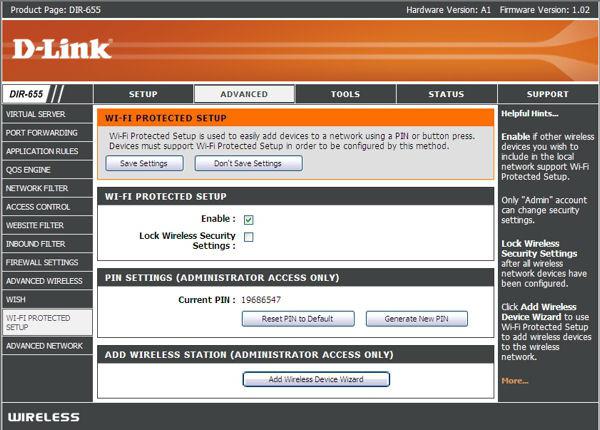
Συμπέρασμα
Το πλεονέκτημα αυτής της τεχνολογίας είναι η ευκολία χρήσης της. Ο χρήστης δεν χρειάζεται να κατανοήσει όλες τις ρυθμίσεις. Επιπλέον, το σύστημα σάς επιτρέπει να συνδέετε γρήγορα και αβίαστα πρόσθετες συσκευές σε ένα υπάρχον δίκτυο. Η εκτόξευση αυτού του τρόπου στους δρομολογητές υλοποιείται με διάφορους τρόπους:
1. Πατήστε ButtonConnect - οι αυτόματες ρυθμίσεις ξεκινούν πατώντας το κουμπί WPS, το οποίο βρίσκεται στην θήκη του δρομολογητή.
2. Εισαγάγετε τον κωδικό PIN μέσω του παραθύρου της διεπαφής ιστού του δρομολογητή. Ο χρήστης, χρησιμοποιώντας αυτήν τη μέθοδο, πρέπει πρώτα να ξεκινήσει το πρόγραμμα περιήγησης, στη συνέχεια να ανοίξει τη διασύνδεση σημείου πρόσβασης και να εισάγει το κλειδί. Στη συνέχεια, ξεκινά η διαδικασία διαμόρφωσης.
3. Εισαγάγετε τον κωδικό PIN σε έναν προσωπικό υπολογιστή. Το κλειδί εισάγεται μόνο αφού συνδεθεί ο δρομολογητής στον υπολογιστή και ξεκινήσει μια ειδική συνεδρία WPS.
Γενικά, αυτή η τεχνολογία είναι πολύ χρήσιμη και βολική για τους άπειρους χρήστες, παρά το γεγονός ότι οι προηγμένοι χρήστες επιθυμούν να την κατηγορούν για την αδύναμη προστασία από μη εξουσιοδοτημένη πρόσβαση.